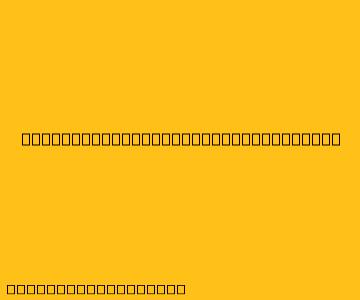Cara Menggunakan Remote TV di HP: Panduan Lengkap
Seiring dengan perkembangan teknologi, kini Anda dapat mengontrol TV Anda dengan mudah menggunakan smartphone. Banyak aplikasi yang tersedia untuk mengubah HP Anda menjadi remote TV universal, sehingga Anda dapat mengontrol semua fungsi TV Anda dengan lebih praktis. Berikut panduan lengkap tentang cara menggunakan remote TV di HP Anda:
1. Pilih Aplikasi Remote TV yang Tepat
Ada banyak aplikasi remote TV yang tersedia di Google Play Store dan Apple App Store. Beberapa aplikasi yang populer antara lain:
- AnyMote: Aplikasi ini menawarkan dukungan untuk berbagai merek TV dan memiliki antarmuka yang mudah digunakan.
- TV Remote for Android: Aplikasi ini kompatibel dengan berbagai merek TV, termasuk Samsung, LG, Sony, dan Philips.
- Peel Smart Remote: Aplikasi ini menawarkan integrasi dengan layanan streaming seperti Netflix dan Hulu, serta remote control universal.
- Sure Universal Remote: Aplikasi ini menawarkan dukungan untuk berbagai merek TV dan perangkat elektronik lainnya, seperti AC dan audio system.
2. Unduh dan Instal Aplikasi
Setelah memilih aplikasi yang sesuai, unduh dan instal aplikasi tersebut di HP Anda.
3. Hubungkan HP Anda ke TV
Ada beberapa cara untuk menghubungkan HP Anda ke TV:
- Infrared (IR): Beberapa aplikasi remote TV menggunakan IR untuk berkomunikasi dengan TV. Pastikan HP Anda memiliki pemancar IR dan arahkan ke sensor IR pada TV.
- Wi-Fi: Beberapa aplikasi remote TV menggunakan Wi-Fi untuk berkomunikasi dengan TV. Pastikan HP Anda dan TV Anda terhubung ke jaringan Wi-Fi yang sama.
- Bluetooth: Beberapa aplikasi remote TV menggunakan Bluetooth untuk berkomunikasi dengan TV. Pastikan HP Anda dan TV Anda kompatibel dengan Bluetooth dan dihubungkan.
4. Konfigurasi Aplikasi
Setelah aplikasi terinstal dan HP Anda terhubung ke TV, ikuti langkah-langkah konfigurasi yang diberikan oleh aplikasi. Biasanya, Anda perlu memilih merek TV Anda dan modelnya.
5. Gunakan Remote TV di HP Anda
Setelah aplikasi dikonfigurasi, Anda dapat menggunakan HP Anda sebagai remote TV untuk mengontrol semua fungsi TV Anda, seperti:
- Mengatur volume: Anda dapat menaikkan atau menurunkan volume TV.
- Mengganti saluran: Anda dapat menelusuri dan memilih saluran yang diinginkan.
- Memutar dan menjeda video: Anda dapat memutar, menjeda, dan maju mundur video yang sedang diputar.
- Memilih input: Anda dapat memilih input yang ingin digunakan, seperti HDMI atau AV.
- Menavigasi menu: Anda dapat menavigasi menu TV dan mengakses pengaturan.
6. Fitur Tambahan
Beberapa aplikasi remote TV juga menawarkan fitur tambahan, seperti:
- Pencarian program: Anda dapat mencari program TV berdasarkan judul, genre, atau waktu tayang.
- Kontrol suara: Anda dapat menggunakan suara untuk mengontrol TV Anda.
- Integrasi layanan streaming: Anda dapat mengakses dan mengontrol layanan streaming seperti Netflix dan YouTube.
Tips Tambahan:
- Pastikan HP Anda memiliki daya baterai yang cukup.
- Pastikan TV Anda terhubung ke sumber daya.
- Pastikan aplikasi remote TV yang Anda gunakan kompatibel dengan merek dan model TV Anda.
Dengan menggunakan aplikasi remote TV di HP Anda, Anda dapat mengontrol TV Anda dengan lebih praktis dan nyaman. Anda dapat mengontrol TV dari mana saja di ruangan dan menikmati pengalaman menonton yang lebih interaktif.